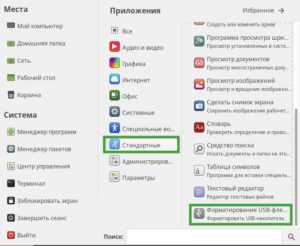Skype не в сети — Сетевой статус пользователя Skype. Что значит в скайпе нет на месте
Сетевые статусы в Скайпе
К сожалению, некоторые пользователи не обращают внимания на сетевые статусы или не знают для чего они предназначены. В таких случаях, нужно им объяснить, что к чему, или дать ссылку на эту страницу. Как правило, второй раз рассказать не придётся, что, например, когда установлена красная иконка Скайпа, это означает
и имеете полное право игнорировать любые сообщения.
В таблице ниже, хочу показать список всех статусов и рассказать для чего они предназначены.
Статус Значение ОписаниеНиже вы найдёте ответы на следующие вопросы:
Как изменить свой сетевой статус?
Изменить свой сетевой статус в программе Скайп, можно разными способами — и каждый из них удобный в определенных ситуациях. Например:- Когда находимся в главной окне программы Скайп: нажимаем на значок статуса, а затем выбираем нужный пункт:
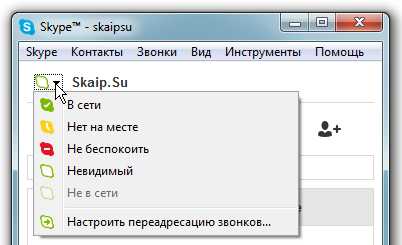
- Когда программа Скайп свернута в трей и не хотим открывать программу: в области уведомлений (также известнa, как панель задач рядом с часами или просто трей) нажимаем правую кнопки мыши на значок Скайпа:

- В остальных случаев, в строке меню Скайпа выбираем «Skype» → «Сетевой статус»:

Как настроить статус Нет на месте?
Как правило, статус «Нет на месте» автоматически устанавливается когда вы не используйте компьютер в течение определённого времени. Чтобы отключить данную опцию или изменить через сколько минут бездействия компьютера ваш сетевой статус Скайп будет автоматически меняться на «Нет на месте»:- В строке меню Скайпа выбираете «Инструменты» → «Настройки»
- Во вкладке «Основные» выбирайте группу «Общие настройки»
- Найдите опцию Изменить мой сетевой статус на 'Нет на месте', если меня нет больше [x] минут и настройте нужным вам образом. Если вы сняли галочку напротив данной опции или установили значение "0" — Скайп не будет менять автоматически ваш статус.
| В сети | По умолчанию, данный статус автоматически устанавливается для всех пользователей, и означает, что их знакомые могут с ними связаться любым способом. Если вы отправите ему сообщение или сделайте звонок, он сразу же получит уведомление об этом. | |
| Не в сети | Показывается автоматически если пользователь закрыл Скайп или выбрал такой статус вручную. В таких случаях, пользователь не может принимать звонки или мгновенные сообщения. Он получит уведомления о них, когда снова будет онлайн. | |
| Нет на месте | Такой статус подсказывает, что пользователь отошёл от компьютера, и скорее всего не будет отвечать вам в ближайшее время. Однако, можете отправить ему сообщения или позвонить — пользователь будет получать уведомления, а если будет по близости — услышит соответствующие звуковые сигналы. | |
| Не беспокоить | Пользователь находится в сети, однако не хочет, чтобы его беспокоили. Если вы отправите сообщение или позвоните ему, уведомления не будут сопровождаться звуковыми сигналами и лишь незаметно (цифра рядом со значком Скайпа в области уведомлений), будут подсказывать пользователю что кто-то пытался с ним связаться. | |
| Невидимый | ||
| Заблокирован | Данный статус показывается для тех пользователей, которых вы добавили в чёрный список. Они не будут знать что вы заблокировали их и будут думать что вы «Не в сети». Если они будут отправлять вам сообщения или будут пытаться позвонить — вы не получите никаких уведомлений. Нужно отметить, что вы получите все старые сообщения и уведомления когда разблокируете пользователя. | |
| Неавторизованный | Данный пользователь пока не добавил вас с списке контактов и не предоставил вам своих контактных данных. При попытке позвонить или отправить сообщение, пользователь будет получить уведомления только если в настроек безопасности Скайпа разрешено получать сообщения и/или звонки от кого угодно. | |
| Переадресация | Данный статус означает что пользователь «Не в сети», но так как он настроил переадресацию звонков, вы всё ещё можете позвонить ему. В зависимости от настроек переадресации, он будет отвечать с мобильного или со стационарного телефона (для вас это будет обычный и бесплатный звонок в Скайп). | |
| Подключение | Единственный анимированный значок сетевого статуса, который, как правило, показывается только для собственного статуса. Отображение данного статуса означает, что программа Скайп не может подключиться к Интернету, а значок будет крутиться до тех пор, пока данная проблема не будет решена. |
www.skaip.su
Как изменить свой сетевой статус в Скайп. Значения статусов Skype
Персонализация собственной учетной записи – возможность избавиться от надоедливых собеседников, просигнализировать о появлении неотложных дел. С этой целью специалисты ввели термин «Сетевой статус в Скайпе», который показывает текущую активность пользователя. Сегодня мы рассмотрим характерные особенности взаимодействия юзера с функционалом.
Сетевой статус
Как говорилось ранее, данный инструмент показывает текущую активность пользователя. Различная цветовая гамма символизирует одно из состояний.
К примеру, желтый значок в Скайпе означает, что юзера нет нам месте (подтвержден онлайн-статус, но ответа на сообщение или звонок придется ждать долго).
Доступные сетевые статусы
Стандартный функционал мессенджера дает возможность использовать следующий перечень состояний активности:
Вычисляем статус контакта
Многим интересно узнать, когда в последний раз человек заходил в Скайп. Для этого следуем пунктам небольшой пошаговой инструкции:
- запускаем приложение;
- выделяем требуемого человека;
- наводим курсор на значок текущего статуса пользователя;
- небольшое всплывающее окно покажет точное время последней сессии.
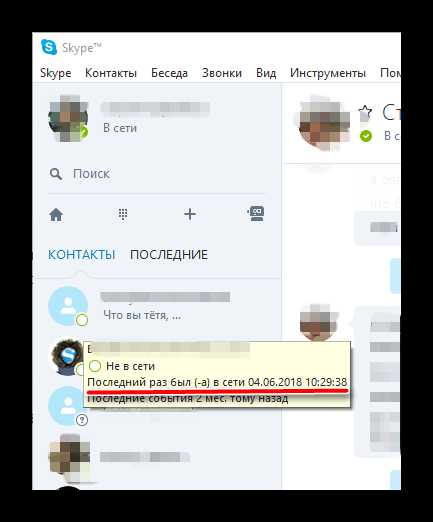
Для того, чтобы узнать в Скайпе человек или нет, достаточно перейти к переписке с ним или посмотреть на цвет значка напротив ника учетной записи. Как правило, штатный уровень активности символизирует зеленый кружок.
Что значит в Скайпе «нет на месте?» Ответ довольно прост. Участник системы в сети, но вероятность своевременного ответа на сообщение или звонок крайне мала.
Меняем сетевой статус
Смена цвета и формы значка сигнализирует контактам о возникновении непредвиденных ситуаций или выходе юзера из сети. Поэтому манипуляция с графическим отображением уровня активности – удобный инструмент коммуникации со знакомыми без отправки мгновенных сообщений.
Как изменить сетевой статус в старом Скайпе:
- Запускаем популярный мессенджер.
- Кликаем на текущий значок напротив никнейма вашей учетной записи.
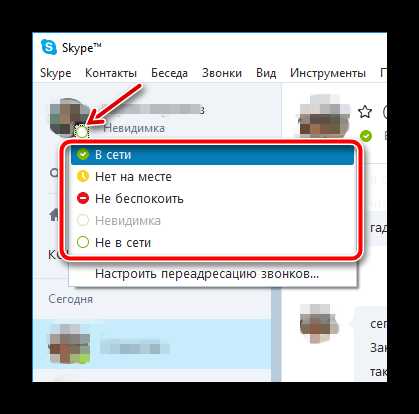
- В контекстном меню выбираем приемлемый вариант, однако помните об ограничениях, накладываемых некоторыми статусами.
- Подтверждаем серьезность намерений с помощью нажатия ЛКМ по кнопке «ОK».

- Наслаждаемся возможностями измененного кружочка!
Инструкция для новой версии программы:
- Нажмите на иконку с кружочком в углу вашей аватарки.
- Выберите один из трех доступных режимов.
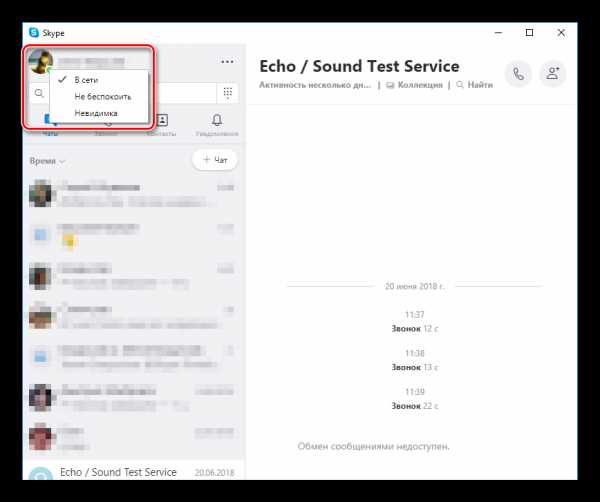
- Дождитесь применения изменений.
Порядок действий для мобильного приложения:
- Тапните по миниатюре профиля сверху экрана.
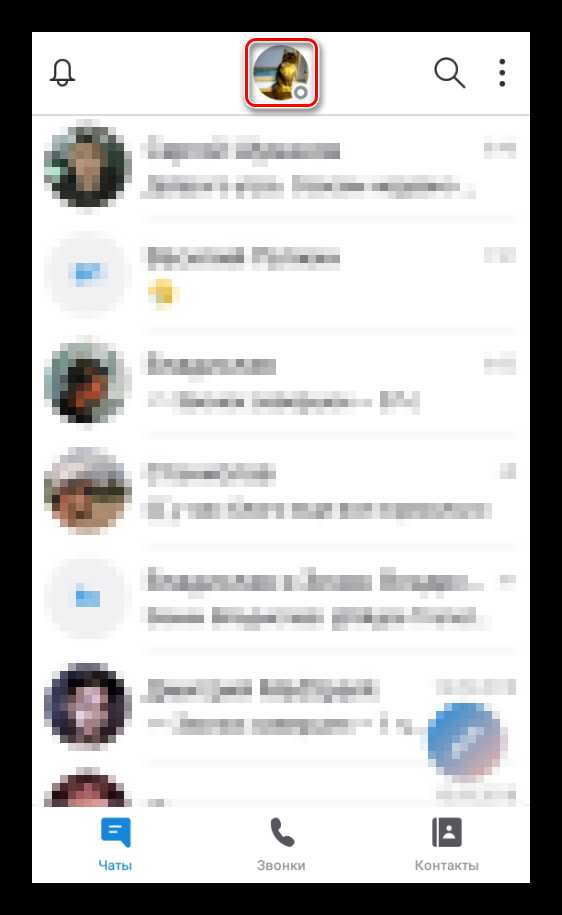
- Нажмите на текущий сетевой статус.
- Выберите для него новое значение из предложенных.
Читайте так же:
skypeshe.ru
Что дает пользователю невидимый статус в скайпе?
С появлением мобильной связи у людей стало еще меньше личной свободы. И действительно все время быть на связи и знать, что в любой момент к тебе могут дозвониться создает ощущение легкого дискомфорта. С появлением Skype свободы стало еще меньше. А в некоторых ситуациях попросту хочется ограничить свой круг общения одним, максимум двумя абонентами. Для этого в Skype предусмотрена специальная функция или режим невидимости. Что это значит? Как включить невидимку в скайпе и можно ли определить, что кто-то пользуется этими настройками и находится в сети. Давайте разбираться!
Какие статусы в Skype бывают и для чего это нужно?
В самой программе Skype для удобства пользователей установлены сетевые статусы, которые указывают возможному собеседнику желание и готовность пользователя к общению, а менять сетевой статус очень просто и быстро. Также программа автоматически отслеживает последнюю информацию об абонентах. Это позволяет предоставить исчерпывающую информацию о тех пользователях, которые есть в вашей записной книжке в Skype. А теперь расскажем подробнее.
Наличие абонента в сети. В последних версиях Skype установлены следующие статусы: « В сети», «Нет на месте», «Не беспокоить», «Невидимый» и «Не в сети». Каждый из этих статусов имеет свои функции и назначение. Но наиболее популярным является «Невидимый». Этот статус позволяет выполнять все необходимые функции и даже, получать текстовые сообщения, но при этом ваши абоненты будут видеть, что вас нет в сети.
Время последнего входа в Skype. Еще одна полезная функция. Чтобы определить, когда именно необходимый вам абонент был в Skype достаточно просто навести курсор мышки на кружок его статуса. Программа автоматически отслеживает и обновляет эту информацию.
Тип соединения. Некоторые пользователи используют для связи мобильный телефон. Программа Skype имеет полезную функцию распознавания этого. Обычно возле абонента в таком случае появиться дополнительная иконка с нарисованным смартфоном. Чтобы позвонить такому абоненту потребуется внести деньги на счет в Skype.
Все эти функции позволяют существенно увеличить удобство общения в Skype. Причем если есть необходимость ограничить возможность общения можно установить статус невидимки. Причем это заблокирует только возможность видеозвонков к вам, но оставит все остальные функции.
Осторожно! Существует проверка скайпа на невидимость. Если пользователь подозревает, что вы в Skype и хочет точно это выяснить ему достаточно будет послать вам текстовое сообщение. Если оно, было отправлено,значит, вы в сети и просто пользуетесь «прикрытием». Поэтому если вам необходимо полностью отгородиться от навязчивых пользователей лучше выбрать другой режим или полностью выйти из Skype.
Как установить статус невидимый?
Итак, мы установили, что значит невидимый в скайпе. Если у вас есть необходимость воспользоваться именно этим статусом следует выполнить следующие шаги:
- Найти значок Skype на функциональной панели с левой стороны внизу экрана.
- Кликнуть на него правой клавишей мышки.
- В появившемся окне выбрать вкладку сетевой статус.
- Там, нажать на «Невидимый».
Хотелось бы напомнить читателям, что этот статус не ограничивает возможности вести переписку и получать текстовые сообщения, но вот функциональные возможности, связанные с получением звонков для ваших абонентов будут недоступны. Вы же, напротив, при необходимости сможете позвонить любому из вашего списка контактов. Также стоит учесть, что можно легко отследить есть ли вы в Skype на самом деле, поэтому если необходимо отдохнуть от навязчивых звонков, лучше вообще закрыть программу.
computerologia.ru
Что значит версия плагина не в сети. Сетевые статусы в скайпе
Что значит версия плагина не в сети. Сетевые статусы в скайпе
Настройки сетевого статуса пользователя Skype позволяют показывать другим абонентам, в сети ли Вы или нет. А Вы в свою очередь так же можете видеть кто из Ваших друзей в данное время в сети а кто нет. Это важно когда Вам не хочется чтобы Вас беспокоили или видели что Вы в сети, т.е. Вы можете поставить статус не в сети и никто не будет знать что на самом деле Вы находитесь в сети. А когда кто-то из близких появится в сети то вы увидите это по его статусу.
Покажите всем что Вы в сети! Посмотрите кто свободен для разговора!
Настройка параметров сетевого статуса Настройка параметров сетевого статуса позволит пользователям из Вашей записной книжки, видеть когда Вы свободны и готовы к общению, а когда Вы заняты и не хотите чтобы Вас беспокоили. Сетевых статусов Skype существует всего десять. Благодаря статусу всем понятно подходящий ли сейчас момент для разговора, и Вы тоже можете видеть сетевой статус своих друзей. Ваш сетевой статус сообщает абонентам из вашего списка контактов, готовы ли вы общаться. Значок статуса стоит рядом с вашим логином Skype.
Сетевой статус устанавливается автоматически, но вы можете в любое время изменить его вручную. Щелкните по стрелке рядом со значком статуса и выберите нужный статус в появившемся списке.
У каждого абонента в вашем списке контактов также есть сетевой статус, который показывается перед его именем, благодаря чему вы всегда сможете проверить, настроен ли пользователь общаться. Если вы видите символ это означает, что пользователь не в сети, но указал номер своего стационарного или мобильного телефона, и, чтобы позвонить ему, вам понадобится немного денег на счете в Skype
Хотите изменить и настроить свой сетевой статус? В самом Skype, в главном окне, вверху с лева, возле Вашего имени есть маленькая стрелочка, нужно нажать на нее и откроется список с вариантами сетевого статуса, остается только выбрать тот статус который Вам больше всего подходит.
В сети . Этот статус устанавливается автоматически при входе в Skype и показывает, что Вы в сети и можете принимать звонки и сообщения от абонентов Skype.
Нет на месте . Вы в сети, но отошли от компьютера или не используете компьютер в течение какого-то периода времени, поэтому, вероятнее всего, не ответите на телефонный звонок или сообщение в чате.
Сетевой статус пользователя Skype
Вы заняты и не хотите, чтобы к Вам обращались в данный момент. При этом сетевом режиме Вы не будете получать уведомления о поступающих звонках и мгновенных сообщениях.
Если Вы не хотите, чтобы Вас видели в Skype, выбери этот режим, и все будут думать, что Вас нет в сети. При этом Вы сможете звонить и обмениваться мгновенными сообщениями.
Не в сети . Вы не в Skype и не можете ни звонить, ни обмениваться мгновенными сообщениями.
Вы не в сети; все входящие звонки будут переадресованы на Ваш телефон.
Вы не в сети; звонящие Вам люди смогут оставить свои сообщения в голосовой почте.
Раньше Вы были друзьями, а теперь нет. Заблокируй бывшего друга, и он не сможет ни видеть Вас в сети, ни звонить Вам, ни отправлять сообщения.
Это особенный статус. Он показывается рядом с номерами стационарных и мобильных телефонов, сохраненных в Вашей записной книжке.
Когда Вы добавляете абонентов в свой список контактов, Вы должны получить от них разрешение. Пока они этого не сделают, будет показываться такой значок.
Что нужно сделать, чтобы мой сетевой статус в Skype показывался в Интернете? Вы сами решаете, показывать ли свой сетевой статус в Skype в Интернете.По умолчанию статус пользователя в Skype на веб-сайтах НЕ показывается. Чтобы ваш сетевой статус в Skype показывался в Интернете, необходимо вручную установить соответствующую настройку. Публикация вашего сетевого статуса на веб-сайтах позволит пользователям Интернета видеть, что вы в сети, и звонить вам в Skype.
Чтобы показать свой сетевой статус в Интернете:1 Войдите в Skype.2 В главном меню программы выберите Skype > « Безопасность…» (в более ранних версиях открыть настройки конфиденциальности можно, выбрав меню Skype > « Настройки» > « Безопасность» > « Открыть дополнительные настройки»).3 Поставьте отметку рядом с опцией « Показывать мой сетевой статус в Интернете».
Ваш сетевой статус сообщает абонентам из вашего списка контактов, готовы ли вы общаться. Он устанавливается автоматически, но вы можете в любое время изменить его вручную. Щелкните стрелку рядом с аватаром и выберите нужный статус в появившемся списке.
У каждого пользователя в вашем списке контактов также есть сетевой статус, который отображается рядом с его именем, благодаря чему вы всегда сможете проверить, настроен ли пользователь общаться. Значки означают, что пользователь находится в Skype, и поэтому ему можно звонить бесплатно.
Если вы наведете указатель мыши на значок статуса контакта, то увидите дополнительную информацию о статусе. Например, если контакт не в сети, вы узнаете, настроена ли у него переадресация звонков или голосовая почта, а также увидите дату и время, когда он последний раз был в сети, и узнаете, сколько времени прошло с тех пор, когда вы в последний раз связывались с ним.
В приведенной здесь таблице описываются различные значки сетевого статуса, которые вы можете выбрать (или видите в своем списке контактов).
Статус Описание| В сети Это стандартный статус, который устанавливается, когда вы в первый раз входите в Skype. Ваши контакты видят, что вы в сети, и могут общаться с вами. Отправленные вам в чате сообщения доставляются сразу же. | |
| Нет на месте Ваши контакты будут видеть, что вы в сети Skype, но, возможно, отошли от компьютера. Сообщения в чате доставляются сразу, а абоненты из вашего списка контактов могут вам позвонить. Вы можете указать, через сколько минут бездействия компьютера Skype будет автоматически менять ваш статус на Нет на месте . Вот как это сделать:
Если вы выбрали значение 0 , Skype не будет автоматически менять ваш сетевой статус на Нет на месте . Чтобы вручную поменять статус, щелкните значок статуса и выберите нужный в списке. | |
| Не беспокоить Ваши контакты видят, что, хоть вы в сети, вы не хотите, чтобы вас беспокоили. В этом статусе вам можно отправлять сообщения в чате и звонить, но входящие сообщения и звонки не будут сопровождаться звуковым сигналом. | |
| Невидимый Ваш статус для всех других абонентов Skype будет "Не в сети", но вы сможете пользоваться Skype как обычно. Этот статус удобен, если вы хотите использовать Skype, но не хотите, чтобы другие пользователи отвлекали вас сообщениями в чате или звонками. | |
| Не в сети Автоматически отображается, когда вы не в сети Skype. Кроме того, вы можете вручную установить статус "Не в сети" (для этого щелкните значок статуса и выберите этот статус в появившемся списке). С этим статусом вы не сможете отправлять и принимать мгновенные сообщения в чате, а также звонить и принимать звонки. Мгновенные сообщения, которые вам отправляют, будут доступны, когда вы войдете, каков бы ни был сетевой статус у отправителя. | |
| Работает переадресация звонков Это статус тех абонентов, которых нет в сети, но у которых настроена переадресация звонков или голосовая почта. Если вы настроили переадресацию звонков в своей учетной записи Skype, то входящие звонки, которые вы не можете принять, будут переадресовываться на ваш рабочий, домашний или мобильный телефон и вы не пропустите ни одного звонка в Skype. |
nexxdigital.ru
Skype сетевой статус. Что такое сетевой статус в Skype
И так, Skype мы установили, зарегистрировались в качестве пользователя, теперь нам нужно разобраться с основными настройками Skype. Программа Skype очень понятна интуитивно и у опытного пользователя компьютера настройки Skype не вызовут каких- либо затруднений. Совсем другое дело, если вы только начали изучать компьютер.Начнем с самого первого верхнего меню Skype. Когда мы нажимаем на ярлычок Skype, то появляется выпадающее меню. Сразу оговорюсь, что некоторые пункты меню могут дублироваться в других разделах меню. Поэтому, если я пропустила какой-то пункт меню, то мы его рассмотрим в другой статье.
Если в меню Skype мы наведем мышь на самый верхний пункт меню "Сетевой статус", то откроется еще одно подменю, где мы сможем установить свое состояние в сети.
Самый верхний зелененький значок с белой галочкой внутри и надписью "В сети" обозначает, что вы находитесь у компьютера и в данный момент доступны для общения. Если в настройках Skype вы установили желтенький значок со стрелочками и надписью рядом "Нет на месте", то для других пользователей Skype это означает, что хотя компьютер и Skype у вас включены, но вас в этот момент рядом нет.
Если вы установили красный значок с надписью "Не беспокоить", то другие пользователи просто не смогут с вами связаться, даже если они будут пытаться это сделать. Такая функция крайне необходима для тех пользователей Skype, которые, например проводят видеоконференции.
А если в настройках Skype вы установили белый значок с зеленой каемочкой и надписью рядом " Невидимый", то вы будете видеть состояние других пользователей из вашего контактного листа, но для них ваше состояние в сети будет отображаться как "Не в сети".
А если вы выбрали точно такой же значок с зелененькой каемочкой, но надписью рядом "Не в сети", то вы не сможете видеть состояние других пользователей из вашего контактного листа и ваше состояние тоже никто не сможет видеть.
И последний пункт меню в настройках состояния Skype "Настроить переадресацию звонков". Эта функция платная и будет доступна после того, как вы перечислите деньги на счет в Skype.
Автор: Tatjana Rodionovskaja
inoption.info
Skype не в сети - Сетевой статус пользователя Skype
Сетевой статус пользователя Skype
Настройки сетевого статуса пользователя Skype позволяют показывать другим абонентам, в сети ли Вы или нет. А Вы в свою очередь так же можете видеть кто из Ваших друзей в данное время в сети а кто нет. Это важно когда Вам не хочется чтобы Вас беспокоили или видели что Вы в сети, т.е. Вы можете поставить статус не в сети и никто не будет знать что на самом деле Вы находитесь в сети. А когда из близких появится в сети то вы увидите это по его статусу.
Настройка параметров сетевого статуса Настройка параметров сетевого статуса позволит пользователям из Вашей записной книжки, видеть когда Вы свободны и готовы к общению, а когда Вы заняты и не хотите чтобы Вас беспокоили. Сетевых статусов Skype существует всего десять. Благодаря статусу всем понятно подходящий ли сейчас момент для разговора, и Вы тоже можете видеть сетевой статус своих друзей. Ваш сетевой статус сообщает абонентам из вашего списка контактов, готовы ли вы общаться. Значок статуса стоит рядом с вашим логином Skype.
Сетевой статус устанавливается автоматически, но вы можете в любое время изменить его вручную. Щелкните по стрелке рядом со значком статуса и выберите нужный статус в появившемся списке. У каждого абонента в вашем списке контактов также есть сетевой статус, который показывается перед его именем, благодаря чему вы всегда сможете проверить, настроен ли пользователь общаться. Если вы видите символ это означает, что пользователь не в сети, но указал номер своего стационарного или мобильного телефона, и, чтобы позвонить ему, вам понадобится немного денег на счете в Skype
Хотите изменить и настроить свой сетевой статус?В самом Skype, в главном окне, вверху с лева, возле Вашего имени есть маленькая стрелочка, нужно нажать на нее и откроется список с вариантами сетевого статуса, остается только выбрать тот статус который Вам больше всего подходит.
В сети. Этот статус устанавливается автоматически при входе в Skype и показывает, что Вы в сети и можете принимать звонки и сообщения от абонентов Skype.
Нет на месте. Вы в сети, но отошли от компьютера или не используете компьютер в течение какого-то периода времени, поэтому, вероятнее всего, не ответите на телефонный звонок или сообщение в чате.
Сетевой статус пользователя Skype
Не беспокоить. Вы заняты и не хотите, чтобы к Вам обращались в данный момент. При этом сетевом режиме Вы не будете получать уведомления о поступающих звонках и мгновенных сообщениях.
Невидимый. Если Вы не хотите, чтобы Вас видели в Skype, выбери этот режим, и все будут думать, что Вас нет в сети. При этом Вы сможете звонить и обмениваться мгновенными сообщениями.
Не в сети. Вы не в Skype и не можете ни звонить, ни обмениваться мгновенными сообщениями.
Работает переадресация звонков. Вы не в сети; все входящие звонки будут переадресованы на Ваш телефон.
Работает автоответчик. Вы не в сети; звонящие Вам люди смогут оставить свои сообщения в голосовой почте.
Заблокирован. Раньше Вы были друзьями, а теперь нет. Заблокируй бывшего друга, и он не сможет ни видеть Вас в сети, ни звонить Вам, ни отправлять сообщения.
Номер телефона. Это особенный статус. Он показывается рядом с номерами стационарных и мобильных телефонов, сохраненных в Вашей записной книжке.
Ожидание авторизации. Когда Вы добавляете абонентов в свой список контактов, Вы должны получить от них разрешение. Пока они этого не сделают, будет показываться такой значок.
Что нужно сделать, чтобы мой сетевой статус в Skype показывался в Интернете?Вы сами решаете, показывать ли свой сетевой статус в Skype в Интернете.По умолчанию статус пользователя в Skype на веб-сайтах НЕ показывается. Чтобы ваш сетевой статус в Skype показывался в Интернете, необходимо вручную установить соответствующую настройку. Публикация вашего сетевого статуса на веб-сайтах позволит пользователям Интернета видеть, что вы в сети, и звонить вам в Skype.Чтобы показать свой сетевой статус в Интернете: 1 Войдите в Skype. 2 В главном меню программы выберите Skype > «Безопасность…» (в более ранних версиях открыть настройки конфиденциальности можно, выбрав меню Skype > «Настройки» > «Безопасность» > «Открыть дополнительные настройки»). 3 Поставьте отметку рядом с опцией «Показывать мой сетевой статус в Интернете».
messagu.ru
Skype не отображает онлайн статус |
При использовании Skype, многие люди жалуются на то что в программе Skype не отображается что они сейчас в сети, хотя на самом деле они в сети и все работает, только в статусе пишет что их нет в сети. Есть одна небольшая техническая хитрость, которая поможет вам решить эту проблему. Sysedit поможет вам, как устранить эту проблему.
Как и другие чаты программного обеспечения, таких как ISQ Messenger, QIP Messenger, Yahoo Messenger, MSN Messenger, AOL Messenger, и т.д., Skype также поддерживает отображение сетевого статуса, когда вы входите в ваш аккаунт и статус автоматически меняется , и когда вы выходите. Тем не менее, по разным причинам, ваш Skype не отображает онлайн статус, даже когда вы подписываетесь в на оф. сайте.
Исправление ошибки «Skype не отображает статус онлайн»
Шаг 1 : Откройте Skype, нажав на иконку утилиты на рабочем столе или найти и открыть его на меню Пуск (в левой части экрана). Шаг 2 : Войдите Skype . На панели инструментов, выберите Инструменты -> Параметры , чтобы настроить некоторые параметры.
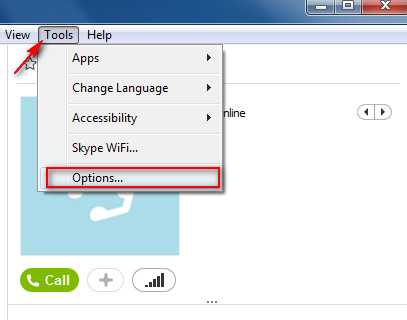
Шаг 3 : На вкладке Настройки в окне нажмите Безопасность —> Настройки конфиденциальности для настройки конфиденциальности. Проверьте стоит ли галочка около «Показывать мой сетевый статус в интернете» для отображения своего состояния в Интернете. Нажмите OK , чтобы сохранить настройки.
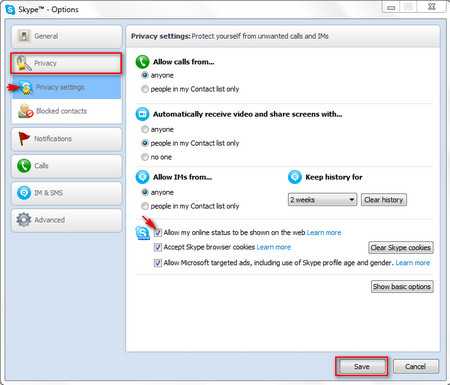
Или обратно, если вы не хотите, чтобы другие люди, чтобы увидеть ваше пребывание на форуме, даже когда вы подписываете вам, нужно просто снять галочку, а затем нажать кнопку Сохранить . Желаю вам успехов!
sysedit.ru
- Windows 10 отключить горячие клавиши

- Как переустановить ie 11

- Какой сетевой адаптер стоит на ноутбуке
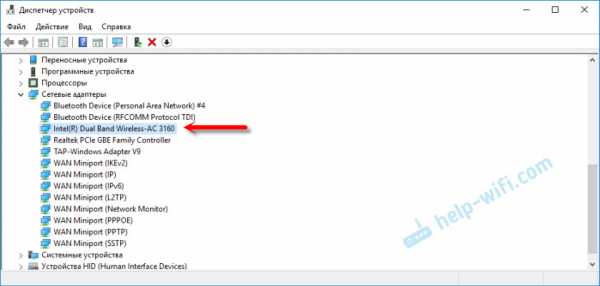
- Организация интернета в офисе

- Подключение к терминальному серверу через интернет

- Ошибка 9f синий экран windows 7

- Копирование файлов bat

- Компьютер издает один длинный сигнал

- Слишком частая операция jdplayer
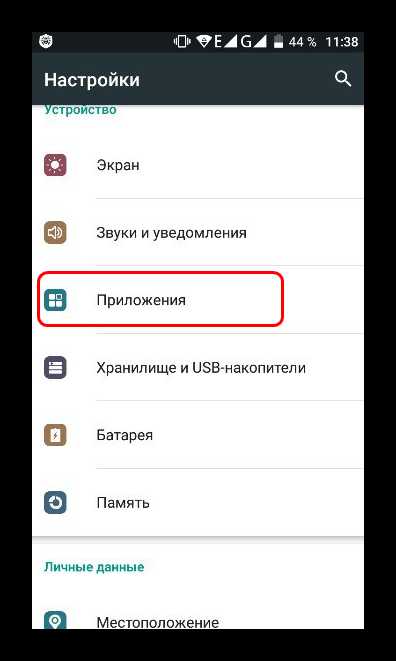
- Команды для терминала
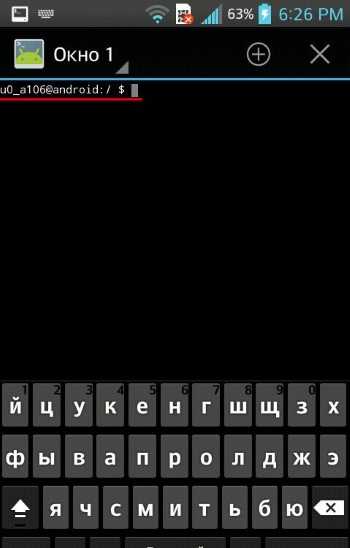
- Как в linux отформатировать флешку